Cos'è iCloud? Funzionalità, prezzi, spazio di archiviazione, usi nel 2023
Pubblicato: 2022-11-24Apple offre un servizio di archiviazione basato su cloud, iCloud, che ti consente di salvare e sincronizzare foto, documenti, film, musica e altro. È possibile accedere ai tuoi dati iCloud su tutti i tuoi dispositivi Apple utilizzando quell'ID Apple simile, dal riscaricare giochi e app allo streaming di film e programmi TV. Dovresti essere a conoscenza di iCloud per iPhone, iPad e Mac.
Sommario
- 1 Cos'è iCloud?
- 2 piani di archiviazione iCloud
- 2.1 Piano di archiviazione Apple One
- 3 Come accedo a iCloud per iPhone e iPad?
- 3.1 Apri le Impostazioni sul tuo iPhone.
- 3.2 Quindi tocca accedi all'app sul tuo iPhone o iPad.
- 3.3 Immettere il login dell'ID Apple.
- 3.4 Premi Accedi.
- 3.5 Verifica la tua password.
- 3.6 Seleziona le tue preferenze di sincronizzazione iCloud.
- 4 Come eseguo il backup del mio iPhone o iPad con iCloud
- 5 Come posso attivare Messaggi in iCloud?
- 5.1 Utenti di iPhone, iPad e iPod Touch
- 5.2 Utenti Mac
- 6 Contro e pro dell'utilizzo di iCloud
- 6.1 Vantaggi dell'archiviazione iCloud
- 6.2 Contro di iCloud Storage
- 6.3 Correlati
Cos'è iCloud?
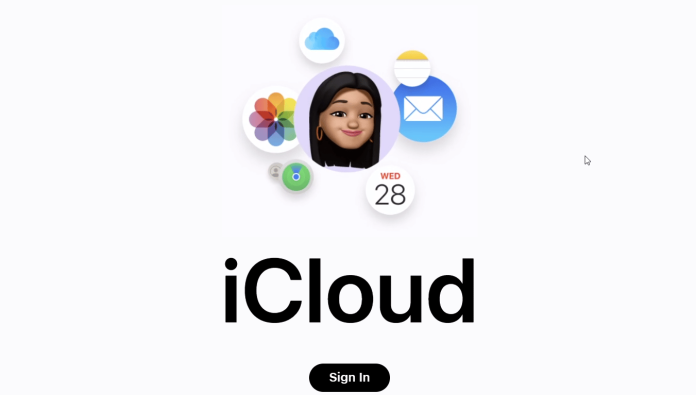
La prima volta che ne abbiamo sentito parlare, Apple ha presentato il Mac come l'hub digitale delle nostre vite. I nostri iPod (e successivi iPhone) potrebbero sincronizzarsi tramite un cavo Ethernet per trasferire le informazioni. Quando abbiamo aggiunto gli iPad, si è trasformato in un problema. Steve ha rimosso il Mac dall'essere un dispositivo elettronico e ha creato "la "nuvola" come centro delle nostre vite digitali.
Il servizio cloud consente agli utenti di trasferire tutti i propri dati via etere. Ad esempio, un documento Keynote che hai modificato da te sul tuo Mac verrà automaticamente aggiornato con le modifiche più recenti su iPad e iPhone. iCloud ti consente anche di eseguire il backup del tuo dispositivo iOS, offrendoti un modo semplice per cambiare dispositivo senza la necessità di configurare tutto manualmente.
Il problema con questo lancio iniziale di iCloud è che non includeva tutte le nostre fotografie. Non ce ne siamo resi conto fino a quando iCloud Photos non è arrivato in iOS 8. Non includeva iMessage poiché non era disponibile fino a qualche anno fa, quando i messaggi venivano archiviati nel cloud. Non copriva tutti i nostri file, solo quelli archiviati nella cartella iCloud, che si trova all'interno delle cartelle per le app. È stato solo quando abbiamo avuto una perfetta sincronizzazione dei nostri file che Apple ha incluso le cartelle e la sincronizzazione del desktop e dei documenti alcuni anni fa.
Piani di archiviazione iCloud
Apple offre quattro livelli di iCloud mensili che puoi selezionare per connettere i tuoi iPhone, iPad, Mac e persino alcuni computer Windows.
- 5 GB di spazio di archiviazione gratuiti
- $ 0,99 al mese per 50 GB di spazio di archiviazione
- $ 2,99 al mese per 200 GB di spazio di archiviazione
- $ 9,99 al mese per uno spazio di archiviazione di 2 TB
Piano di archiviazione Apple One
Esistono molti livelli di Apple One e otterrai una maggiore quantità di spazio di archiviazione su iCloud con ogni livello e, in base a ciò per cui lo stai utilizzando, potrebbe comportare un compromesso economico. Quindi, se non utilizzi nessuno degli altri servizi di abbonamento ausiliari di Apple, continua ad acquistare lo spazio di archiviazione iCloud da solo. Tuttavia, se utilizzi gli altri servizi Apple, potresti guadagnare di più.
Piano individuale Apple One ($ 14,95 al mese): questa opzione include fino a 50 GB di spazio di archiviazione iCloud per un utente, oltre all'accessibilità ad Apple Music, Apple TV + e Apple Arcade.
Apple One Family Plan ($ 19,95 al mese): se hai familiari o amici che desiderano acquistare spazio di archiviazione iCloud, il Family Plan è un'ottima alternativa. Non sono solo 200 GB di spazio di archiviazione, ma hai anche accesso ai vari altri servizi Apple che potresti già utilizzare, come Musica, Apple TV+ e Apple Arcade che possono essere condivisi con altre cinque persone.
Piano Apple One Premier ($ 29,95 al mese): questa opzione fornisce 2 TB di spazio di archiviazione su iCloud e l'accessibilità ad Apple Music, Apple TV+, Apple Arcade, Apple News+ e Apple Fitness+ da condividere con altri cinque utenti.
Come accedo a iCloud per iPhone e iPad?
Apri le Impostazioni sul tuo iPhone.
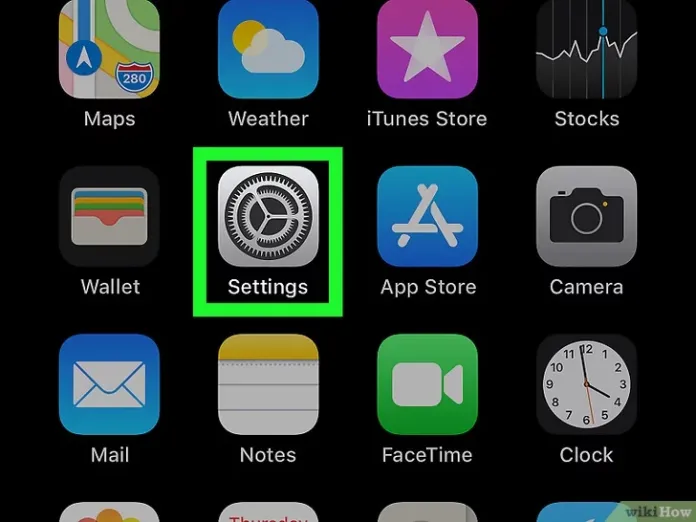
Vedrai l'icona grigia a forma di ingranaggio nella schermata Home, nell'elenco delle app o nella raccolta.
Quindi tocca accedi all'app sul tuo iPhone o iPad.
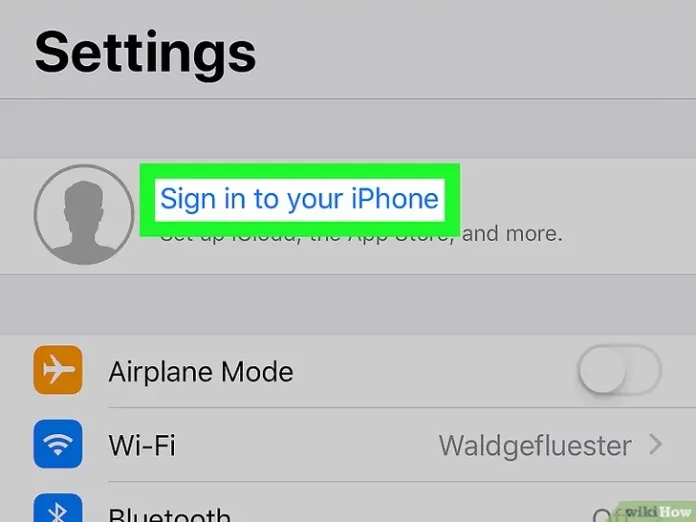
Se non hai effettuato l'accesso, troverai l'opzione per accedere al centro dello schermo.
Se hai già effettuato l'accesso a un account, noterai il tuo nome come proprietario dell'account in alto invece del nome dell'account. È possibile passare a un altro account premendo il nome dell'account di accesso, quindi selezionando per uscire.
Inserisci il tuo ID Apple di accesso.
Questa è l'e-mail del tuo account e la password che hai associato all'ID Apple.
Se non riesci a ricordare la password o desideri configurare un nuovo account su iCloud, premi Hai dimenticato la password o l'ID Apple? e seguire le istruzioni sullo schermo.
Puoi anche reimpostare una password iCloud dimenticata sul Web all'indirizzo https://iforgot.apple.com. [1]
Premi accedi.
Verifica la tua password.
Devi confermare di avere la password del tuo iPhone e iPad per completare la procedura di accesso. Dopo aver effettuato l'accesso, è facile creare un account iCloud per sincronizzare i dati su più dispositivi.

In base alle tue preferenze di sicurezza e se il tuo sistema utilizza o meno l'autenticazione a due fattori e l'autenticazione a due fattori, potresti richiedere la conferma della tua autenticazione sul dispositivo di cui ti fidi. [2] Il dispositivo attendibile può comprendere l'iPhone, l'iPad o il Mac, a seconda del dispositivo utilizzato per la configurazione.
Potrebbe essere disponibile un'opzione per combinare determinati dati durante l'accesso, ad esempio i dati della cronologia di navigazione di Safari e i dati delle notizie. Se unisci i dati, tutte le informazioni sulla tua navigazione o le notizie memorizzate sul tuo smartphone verranno automaticamente sincronizzate con il tuo account iCloud.
Seleziona le tue preferenze di sincronizzazione iCloud.
Dopo aver effettuato l'accesso a iCloud, sarai in grado di determinare quali dati desideri sincronizzare automaticamente:
- All'interno dell'app Impostazioni , tocca il tuo nome, quindi seleziona iCloud .
- Nella sezione "App che utilizzano iCloud" fai clic su "Mostra tutto" per mostrare tutte le tue scelte. Successivamente, puoi utilizzare i cursori per disattivare o attivare la sincronizzazione di iCloud per ogni servizio uno per uno.
- Fare clic su Immagini per selezionare se si desidera trasferire le foto su un cloud e album condivisi. Se scegli di sincronizzare le tue immagini, puoi accedervi ovunque, inclusa l'app Foto sul tuo Mac e sul tuo personal computer.
Come eseguo il backup del mio iPhone o iPad con iCloud
Se sei sicuro che il tuo spazio di archiviazione disponga di spazio di backup sufficiente, fai clic su Backup iCloud nella parte inferiore destra dello schermo. Verrà visualizzato un elenco di dispositivi sottoposti a backup tramite l'account iCloud.
Se non vedi i backup in questo elenco, nessuno è il backup su iCloud. Puoi abilitare i backup di iCloud abilitando il primo interruttore.
Nella parte inferiore del display, hai la possibilità di toccare il pulsante per eseguire il backup ora; toccalo per iniziare il backup iniziale. Un backup iCloud non salverà le informazioni già all'interno dell'account iCloud. Pertanto, i tuoi video e le tue foto non verranno sottoposti a backup. Tuttavia, il backup potrebbe essere troppo grande per lo spazio di archiviazione disponibile oppure potrebbe ridurre l'archiviazione al punto da richiedere più spazio.

Quando il backup per la prima volta è stato completato, tocca il dispositivo in basso a destra sul display. Qui puoi vedere la data in cui il backup è stato completato, quanto è grande e quanto dovrebbe essere grande il prossimo backup, e vedrai un elenco di applicazioni che dovranno salvare le informazioni.
Come faccio ad attivare Messaggi in iCloud?
Per abilitare Messaggi per Messaggi in iCloud, assicurati di aver configurato iCloud e di esserti autenticato utilizzando il tuo stesso account Apple su tutti i tuoi dispositivi. Inoltre, dovrai disporre dell'autenticazione a due fattori utilizzando l'ID Apple e aver attivato il portachiavi iCloud.
Utenti di iPhone, iPad e iPod Touch
Per abilitare Messaggi su iCloud per il dispositivo che possiedi, come il tuo iPhone, iPad o iPod Touch, procedi nel seguente modo:
- Vai alle impostazioni
- Tocca il tuo nome in alto
- Tocca iCloud
- Attiva Messaggi
Utenti Mac
Per attivare Messaggi in iCloud sul tuo Mac per abilitare Messaggi, procedi nel seguente modo:
- Avvia Messaggi dal tuo Mac
- Scegli il menu Messaggi dall'angolo in alto a sinistra
- Fare clic su Preferenze nel menu
- Fai clic su iMessage
- Scegli la casella accanto a Abilita messaggi su iCloud
Contro e pro dell'utilizzo di iCloud
Vantaggi dell'archiviazione iCloud
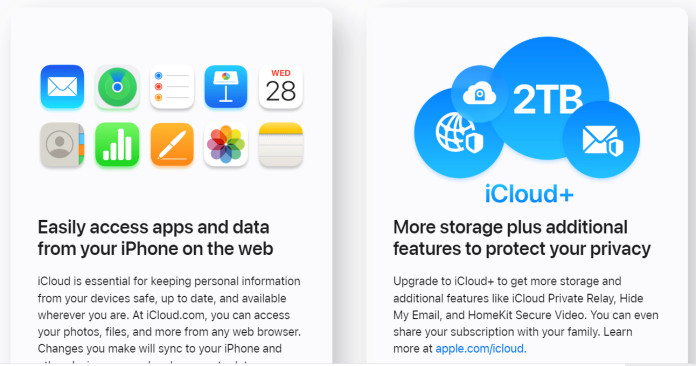
1. Accessibilità ai file. Puoi visualizzare i tuoi file online tramite iCloud.com, l'app disponibile sui dispositivi iOS e il Finder per il tuo computer Mac. C'è anche un'applicazione da eseguire su sistema operativo Windows.
In caso di guasto del tuo hard disk o di qualsiasi altro malfunzionamento hardware, è possibile accedere facilmente ai tuoi dati sul cloud utilizzando il dispositivo che stai utilizzando.
2. Recupero . Un altro vantaggio dell'archiviazione iCloud è la sua capacità di semplificare il ripristino dei file.
In poche parole, iCloud esegue il backup dei file archiviati localmente o su unità fisiche che si trovano nel cloud. Quindi, in caso di problemi con il tuo dispositivo o con l'archiviazione sul tuo dispositivo locale, sarai in grado di accedere rapidamente a documenti e file importanti utilizzando un dispositivo diverso.
3. Meno costoso dell'archiviazione fisica . L'acquisto di storage fisico può essere estremamente costoso. Inoltre, i componenti hardware e l'archiviazione fisica possono rappresentare un altro modo per sostenere i costi associati all'archiviazione fisica.
Tuttavia, poiché non è necessario l'hardware, l'archiviazione cloud è notevolmente conveniente per GB.
4. Sicurezza . Attraverso i servizi di archiviazione di iCloud, puoi essere certo che i livelli di crittografia proteggano i tuoi dati nel cloud. Ciò significa che le persone non autorizzate non sarebbero in grado di accedere ai tuoi file o documenti.
5. Sincronizzazione e aggiornamento . Se lavori con l'archiviazione iCloud, ogni volta che aggiorni un file esistente, questo verrà automaticamente sincronizzato per essere aggiornato su tutti i tuoi dispositivi.
Contro di iCloud Storage
1. Avrai bisogno di un accesso a Internet .
Quando stai cercando di eseguire il backup dei file del tuo iPhone, devi essere connesso a una rete Wi-Fi. Senza questo, il backup non sarebbe possibile.
2. Problemi di sicurezza
Questo è un grosso problema. Il fatto che tu stia fornendo le tue informazioni personali a una parte esterna crea un'opportunità per qualcuno non autorizzato può essere in grado di accedere ai tuoi dati.
3 . Alcuni file non sono inclusi nel backup iCloud .
Ad esempio, i file multimediali che non hai acquistato da iTunes Store non verranno inclusi.
4. Trasferimento lento per file di grandi dimensioni
Molte persone hanno notato che i file enormi si muovono molto lentamente.
Ottieni servizi illimitati di progettazione grafica e video su RemotePik, prenota la tua prova gratuita
Per tenerti aggiornato con le ultime notizie su eCommerce e Amazon, iscriviti alla nostra newsletter su www.cruxfinder.com
